VMware Tools是一款VMware Workstation 虛擬機軟件的增強工具包,是VMware提供的增強虛擬顯卡和硬盤性能、以及同步虛擬機與主機文件的驅動程序。在VMware Workstation中安裝VMware Tools后即可以實現真機與虛擬機直接拖放文件,實現無縫操作(無需每次都按“Ctrl + Alt”鍵),還可以讓你的虛擬機更加流暢運行,顯示效果更好。不同的系統需要安裝相應的VMware Tools,有vmware Tools for windows,vmware Tools for linux,還有vmware Tools for mac之分。
目前已經收集了vmware Tools 10~14的全系列版本,大家根據自己的 vmware版本選擇下載。

VMwareTools有什么用?
只有在VMware虛擬機中安裝好了VMware Tools,才能實現主機與虛擬機之間的文件共享,同時可支持自由拖拽的功能,鼠標也可在虛擬機與主機之前自由移動(不用再按ctrl+alt),且虛擬機屏幕也可實現全屏化。
windows系統如何安裝vmware Tools
不同的系統,安裝VMware Tools的方式有點不一樣。首先介紹一下windows系統如何安裝vmware Tools。
注意:如果虛擬機沒有安裝系統,“VMware Tools”是安裝不上的,所以安裝VMware Tools之前必須保證你已經安裝了虛擬系統,并且不同的系統,VMware Tools都是不一樣的。
1、把你的VMware開機,正常進入虛擬的windows操作系統中。然后選擇虛擬機菜單上的“虛擬機->安裝 VMware Tools”菜單
2、正常情況下,軟件會自動加載windows的VMware Tools的鏡像文件(windows.iso),并自動啟動安裝程序。
如果你的虛擬機未能自動加載鏡像文件,可以打開“虛擬機”-“設置”-“硬件(CD/DVD)”手動加載windows.iso文件,然后回到虛擬機系統,刷新一下,光驅盤符就會顯示已經加載的鏡像文件了。
雙擊光驅盤即可啟動VMware Tools安裝程序(也可以打開光驅盤符,運行里面的setup.exe程序)
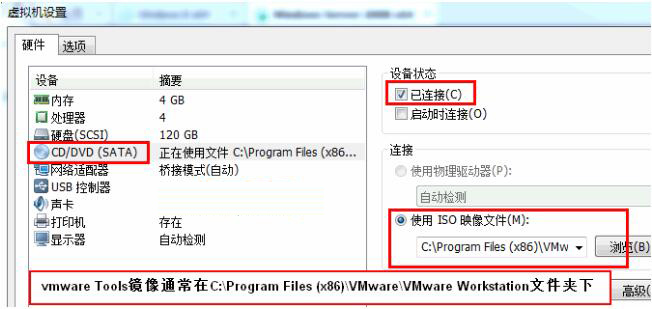
linux系統如何安裝vmware Tools(下面以CentOS為例)
VMwareTools是VMware虛擬機中很重要的一個工具包,有些時候在虛擬機中安裝完操作系統會缺少網卡驅動,不能上網,這時只要安裝VMwareTools就可以解決問題,下面以CentOS為例,來說明VMwareTools的安裝方法
在沒有安裝VMware Tools 之前,界面應該如下圖所示,界面比較小,不能自動適應窗口大小,看起來很不好看,使用起來不方便
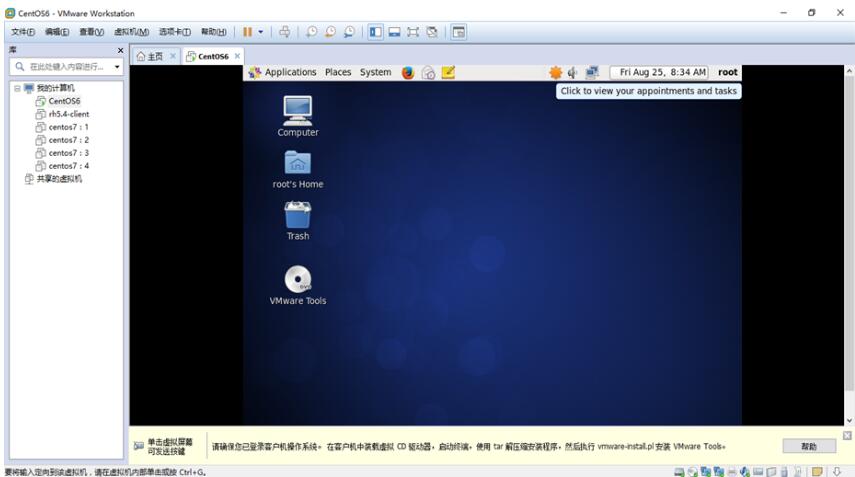
找到菜單:虛擬機—>安裝VMware Tools,點擊安裝VMware Tools,之后后自動掛載。注意:安裝VMware Tools之前不要掛載其他光盤
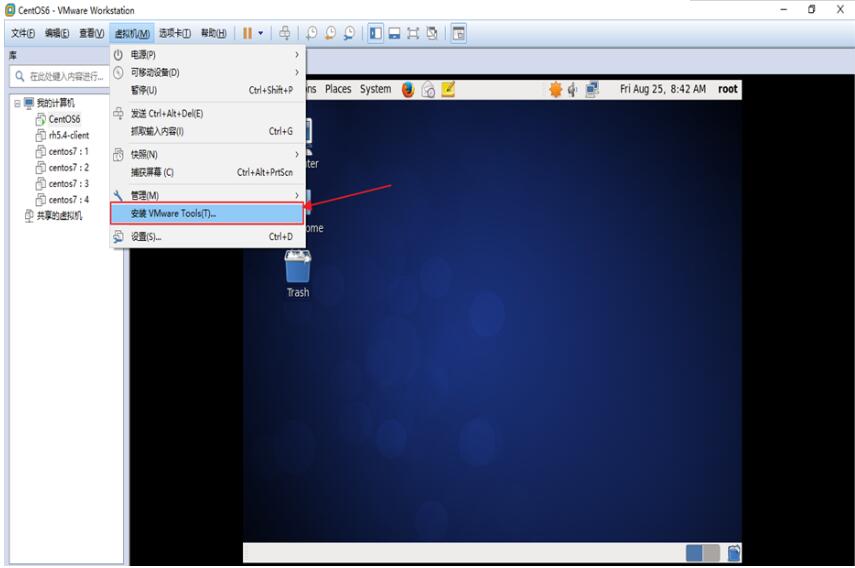
出現下圖代表掛載成功

進入命令行終端進行安裝VMware Tools
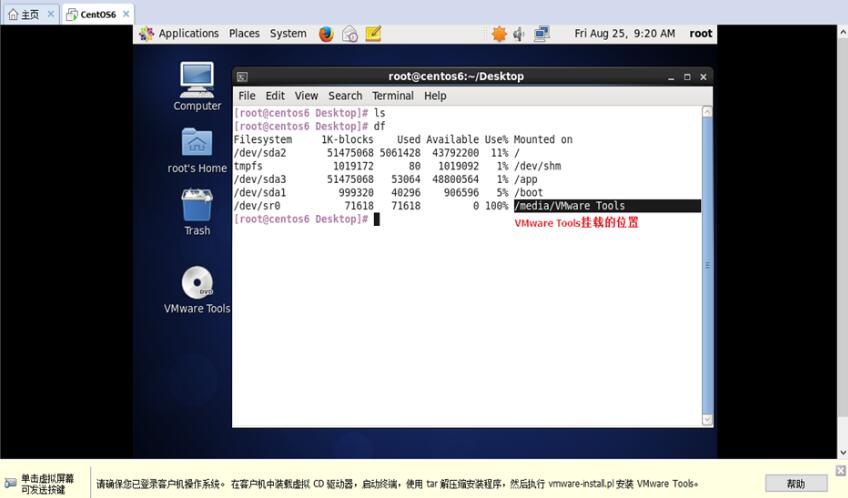
請在命令行終端運行下面的命令
[root@centos6 VMware Tools]# ls
manifest.txt run_upgrader.sh VMwareTools-10.0.0-2977863.tar.gz vmware-tools-upgrader-32 vmware-tools-upgrader-64
[root@centos6 VMware Tools]# mkdir /vmtools
[root@centos6 VMware Tools]# tar xvf VMwareTools-10.0.0-2977863.tar.gz -C /vmtools
[root@centos6 VMware Tools]# cd /vmtools/
[root@centos6 vmtools]# ls
vmware-tools-distrib
[root@centos6 vmtools]# cd vmware-tools-distrib/

執行vmware-install.pl--這是個perl語言寫的腳本,之后一路回車即可
[root@centos6 vmware-tools-distrib]# ./vmware-install.pl
安裝完成后,重啟機器即可
[root@centos6 vmware-tools-distrib]# reboot
重啟后界面自適應窗口大小,如下圖所示:
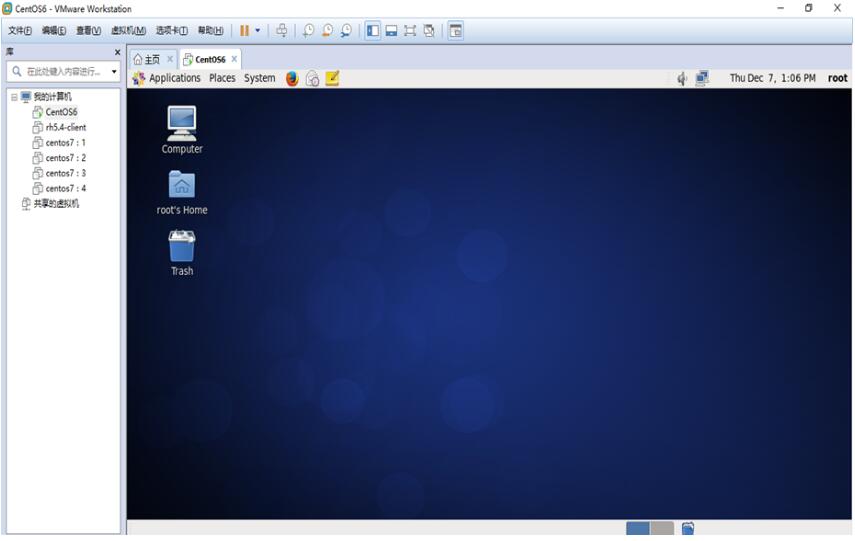
到了這里,VMware Tools就安裝完成!
Mac系統安裝VMwareTools
虛擬機下載
1、關閉虛擬機的情況下打開VMWare設置項,CD/DVD(SCSI)選項里加載darwin6.iso.

2、啟動虛擬Mac OS X,啟動完成后,Mac OS桌面會出現VMware Tools的操作項,選擇"安裝VMware Tools",雙擊即可.
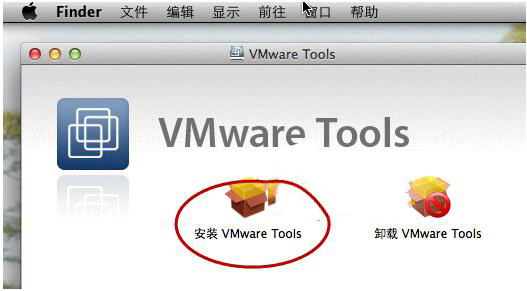
mac虛擬機與實機共享文件夾
虛擬的Mac OS 與實機共享文件其實與其他的虛擬系統一樣,可以通過共享文件夾來實現。
1、在虛擬機的工具欄選項里,依次選擇“虛擬機”---“設置”.
2、然后選擇“選項”欄目,在“共享文件夾”中,勾選“總是啟用(E)”,按“+”添加共享文件的文件夾.
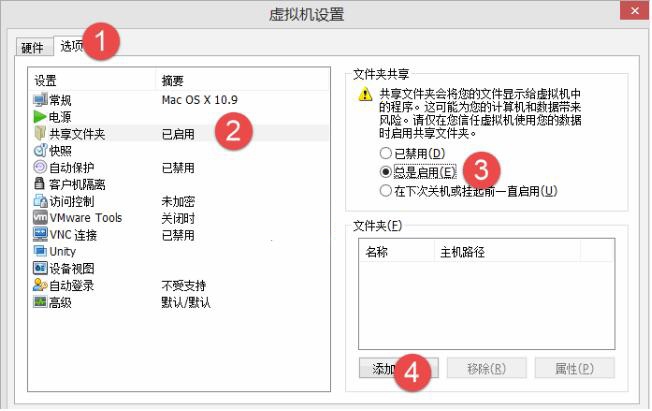
完成設置后,你在mac的桌面,依次點擊“前往”---“電腦”,打開之后,就可以看到一個VMware Shared Folders的文件夾,進去后就可以看見你共享的文件夾了。
注: 64位系統建議用VMware v12.x、11.x 系列版本,如果是32位系統請用VMware v10.x版本。
新聞熱點
疑難解答